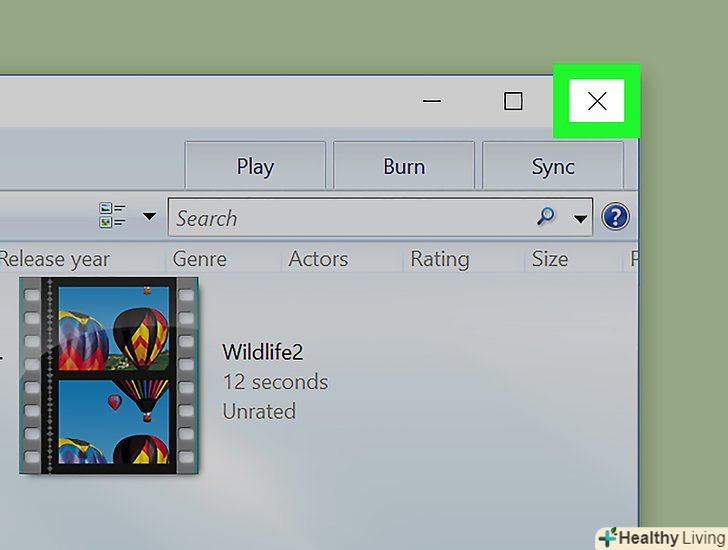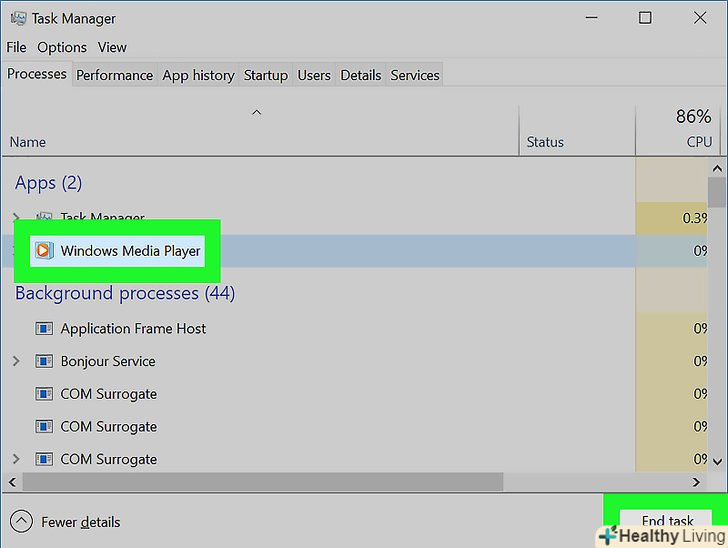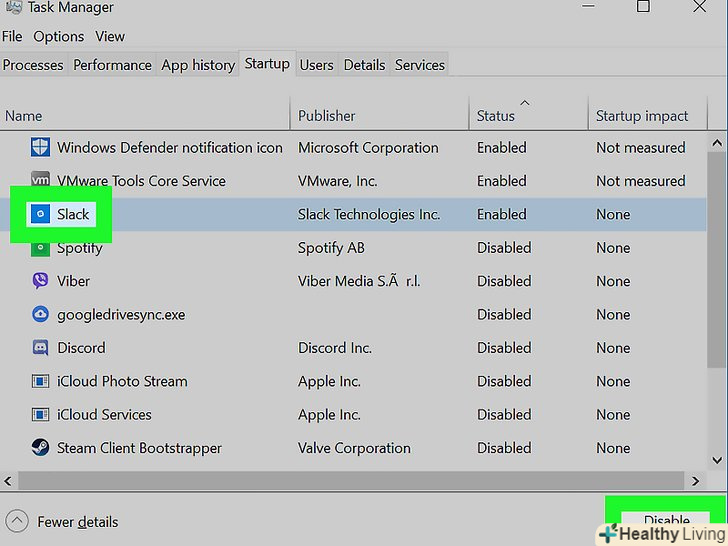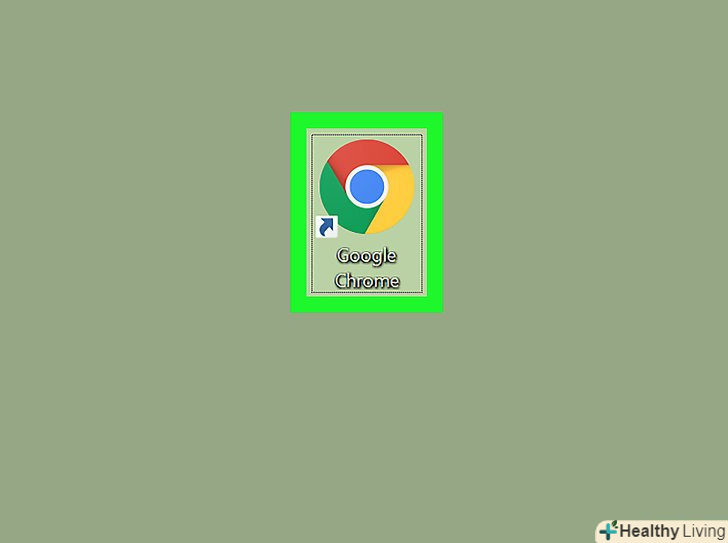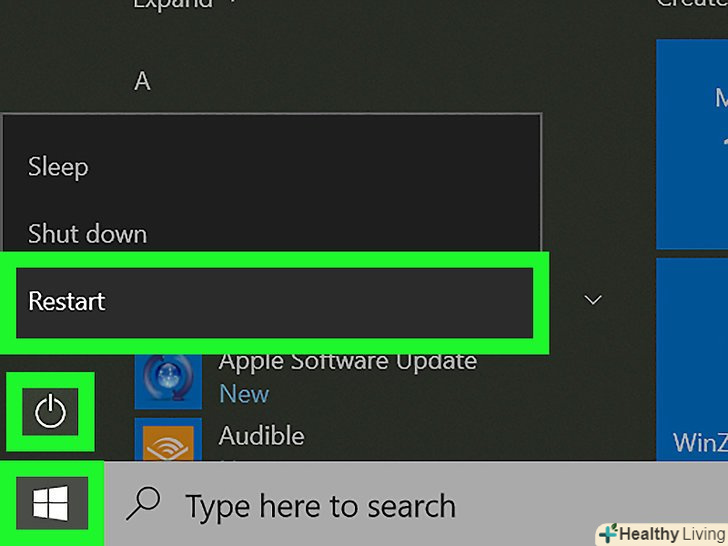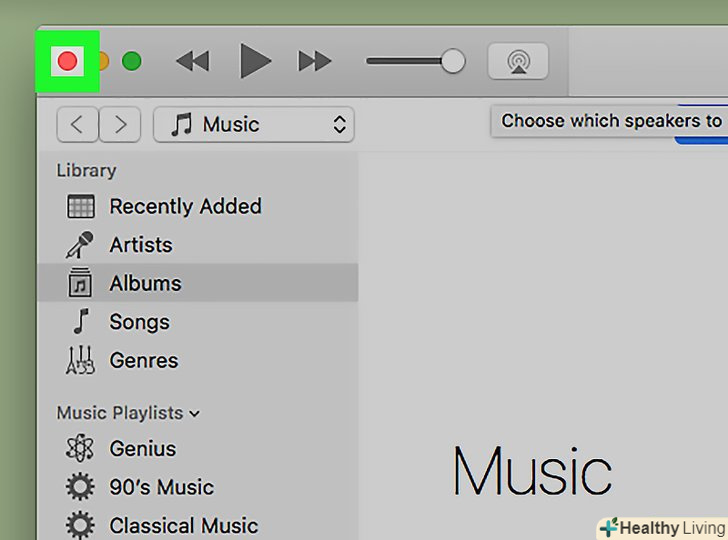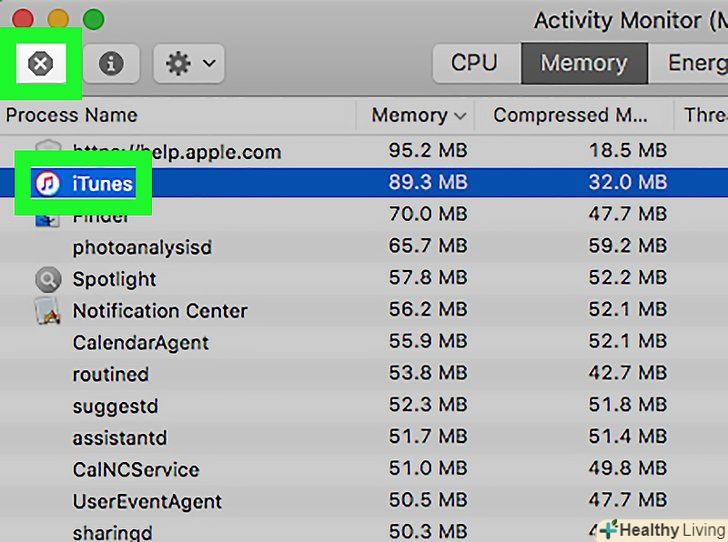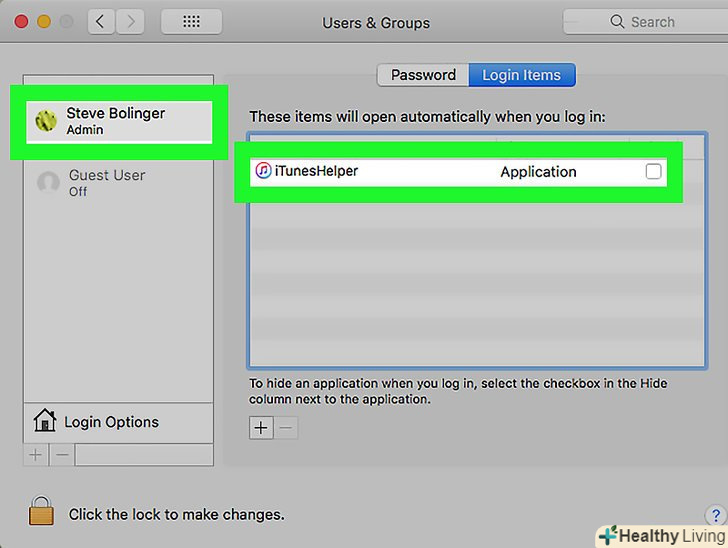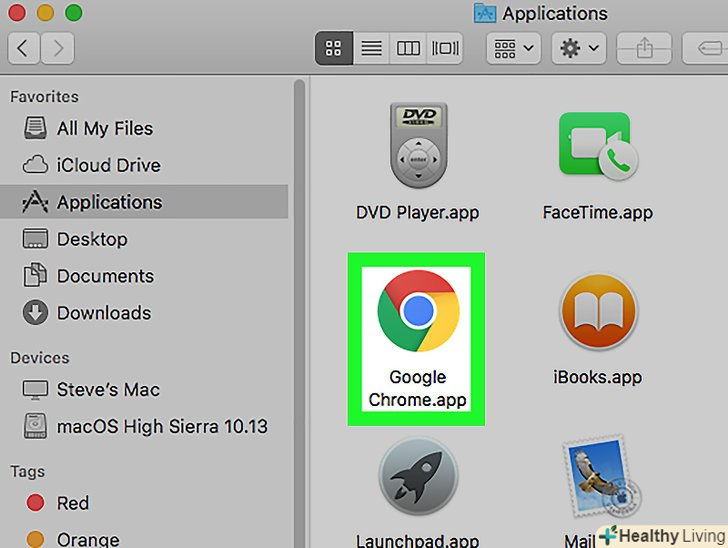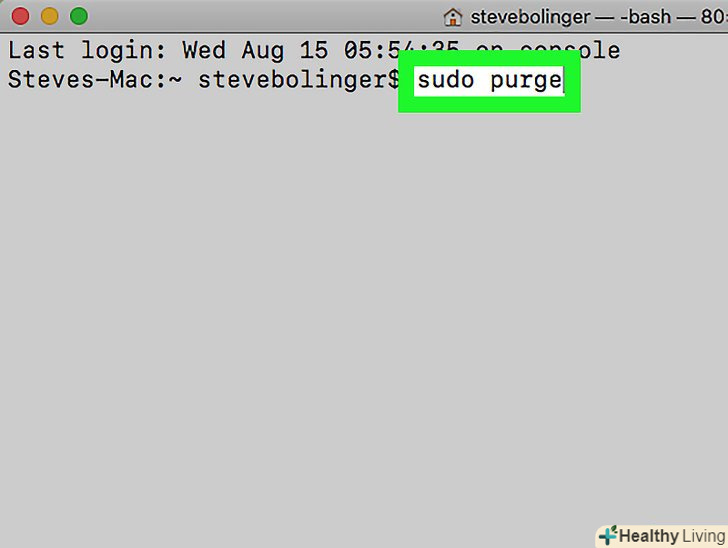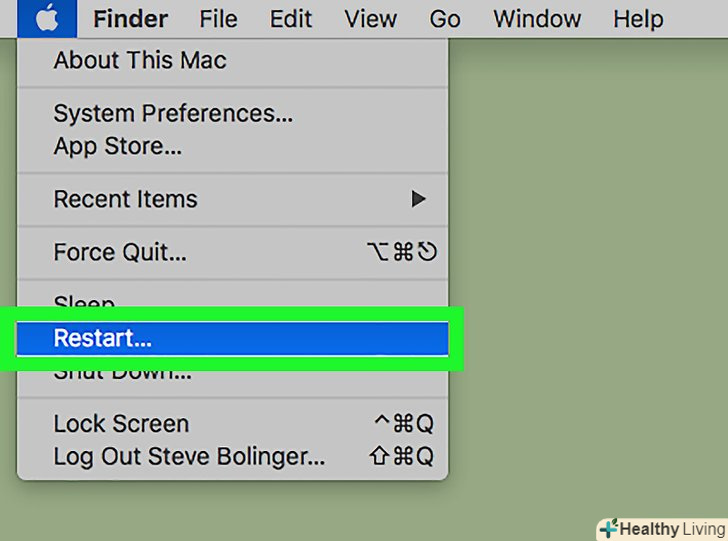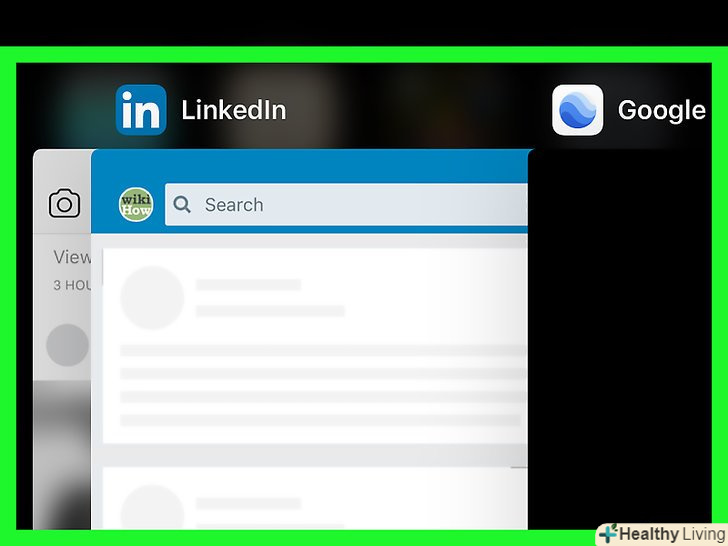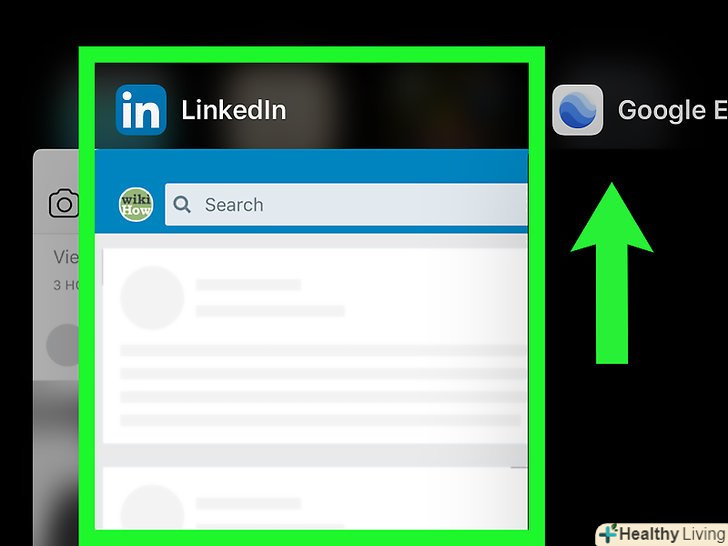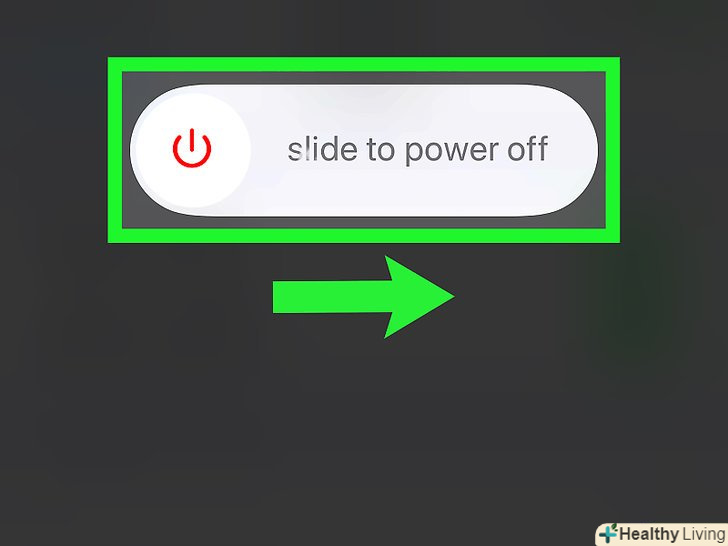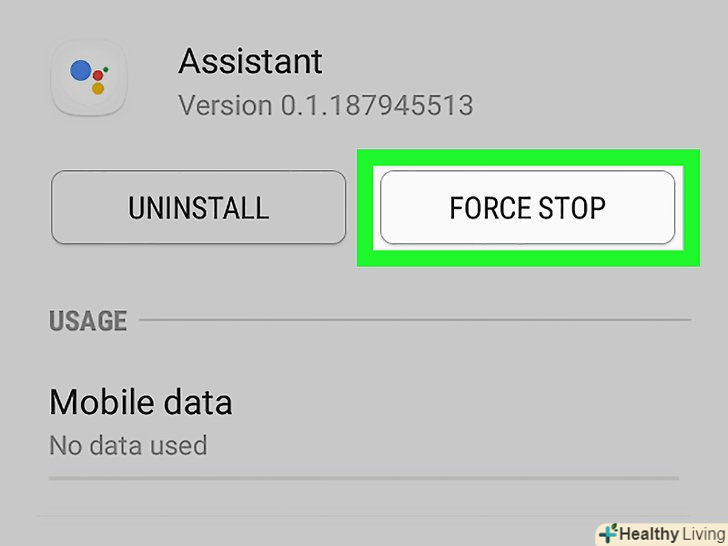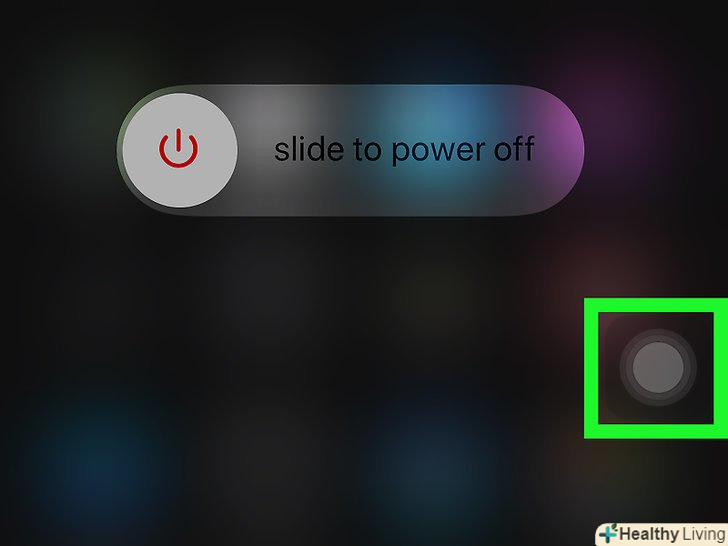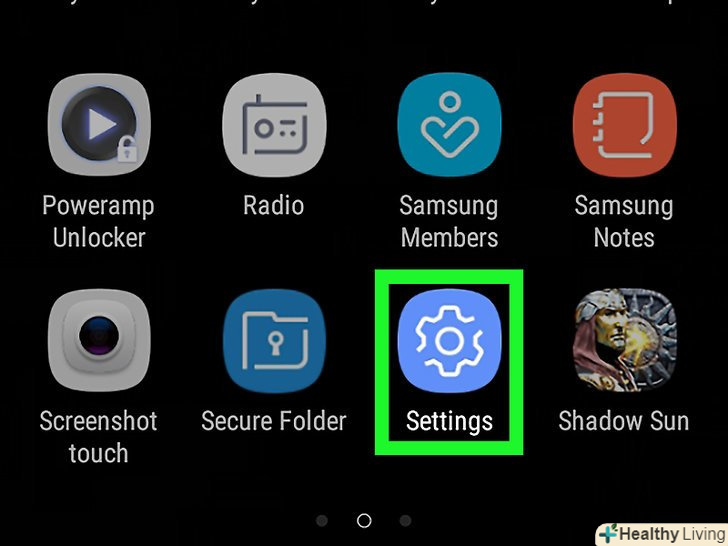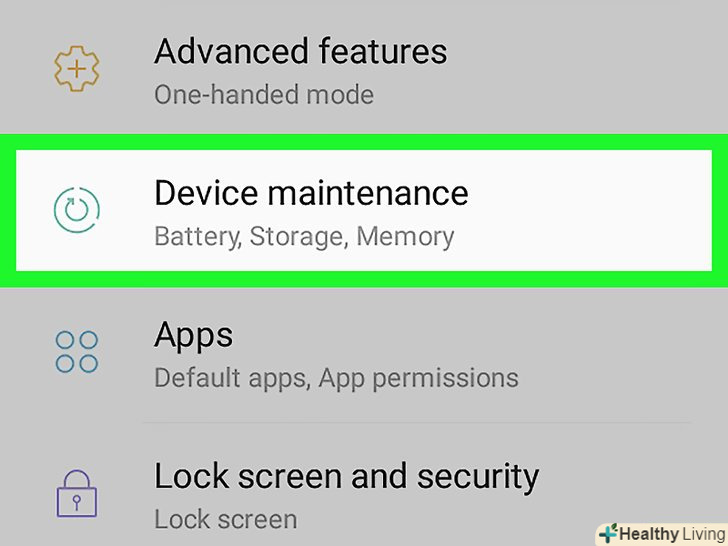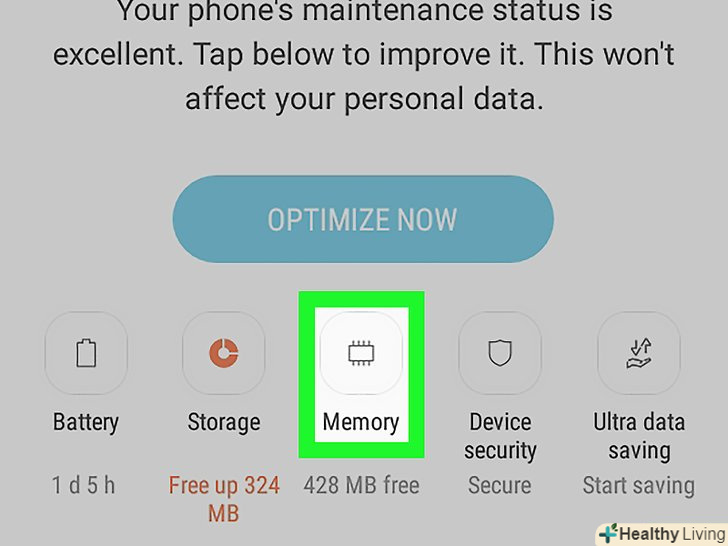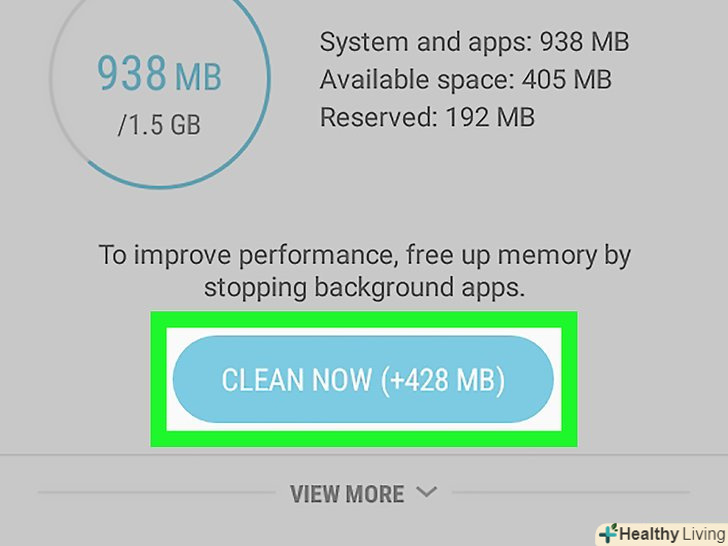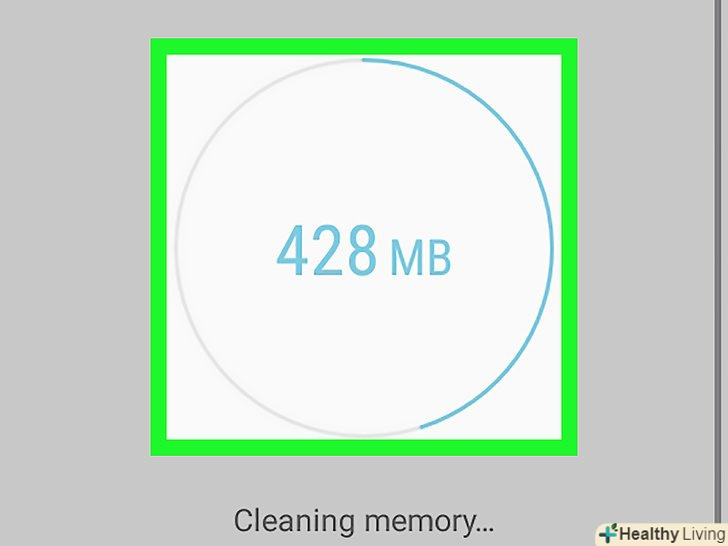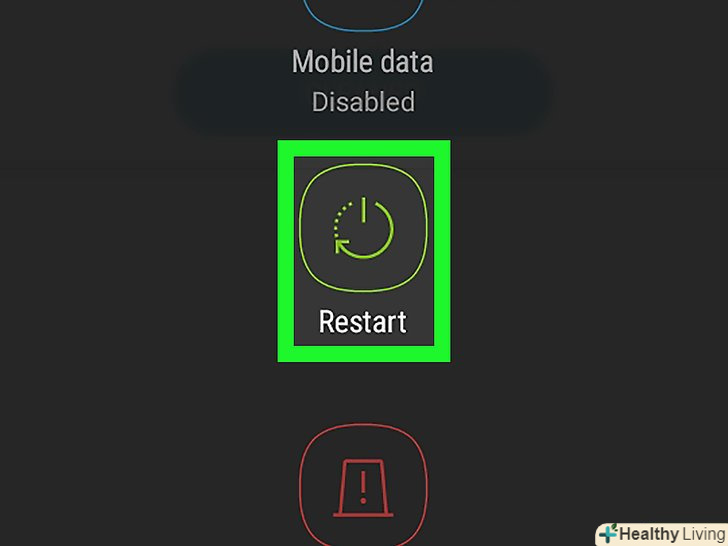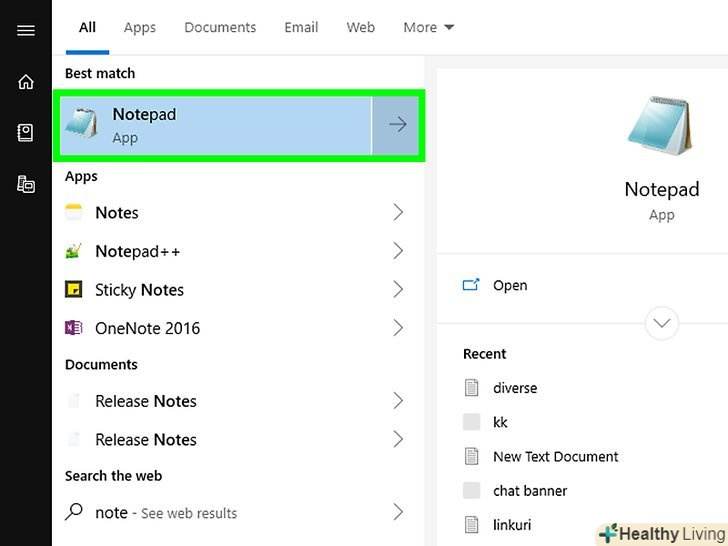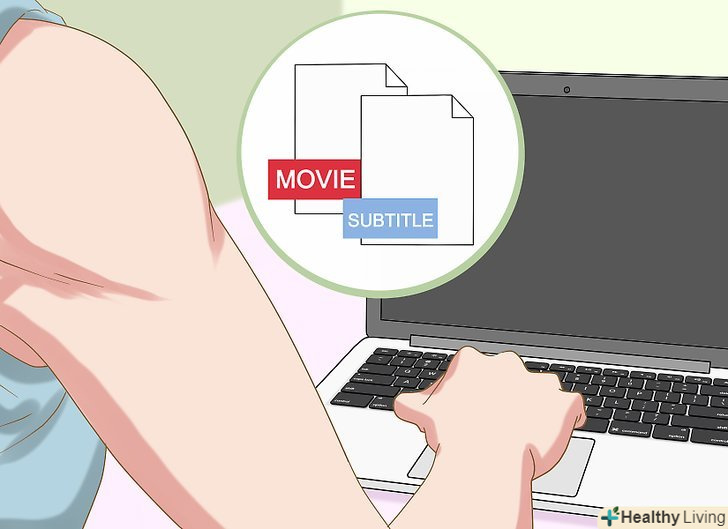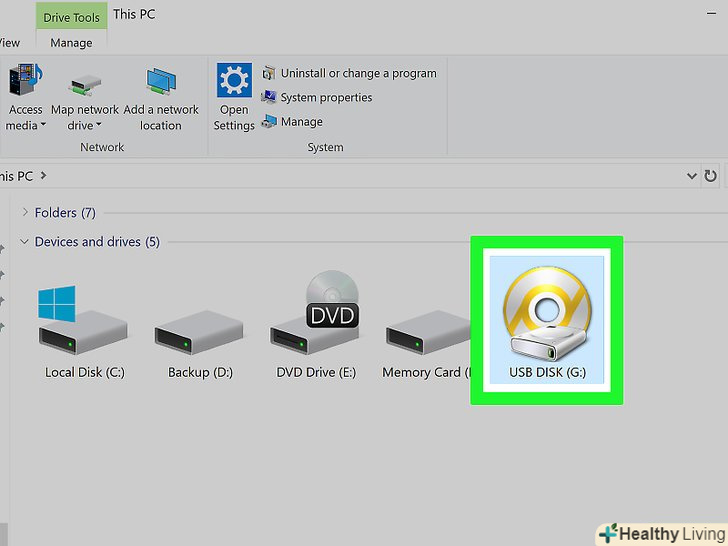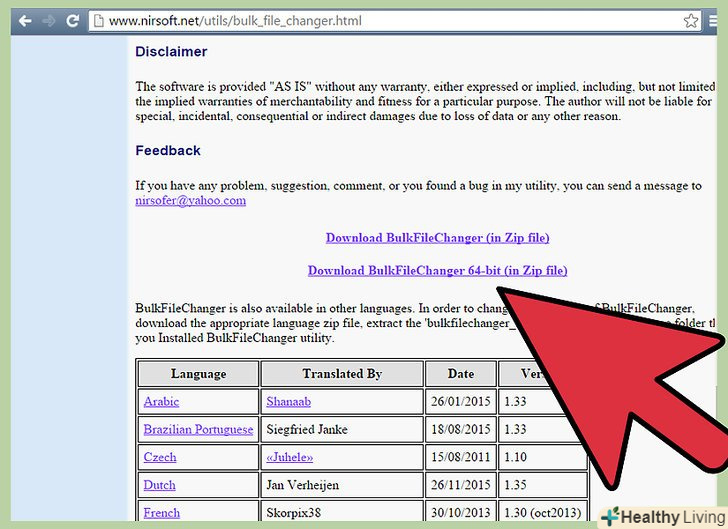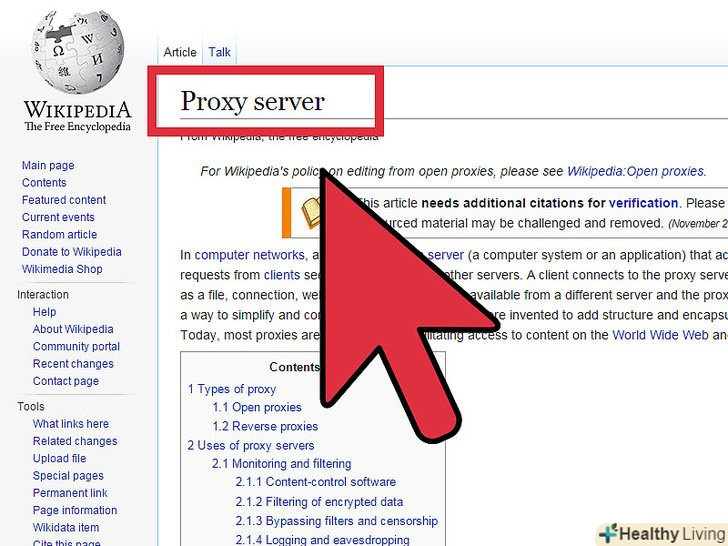З цієї статті ви дізнаєтеся, як звільнити оперативну пам'ять (ОЗУ) комп'ютера або смартфона; така пам'ять призначена для запущених програм/додатків. Щоб швидко звільнити оперативну пам'ять, закрийте запущені програми і, якщо необхідно, перезавантажте комп'ютер або мобільний телефон. На iPhone звільнити ОЗУ можна за допомогою декількох додаткових способів, а на Android - пристрої потрібно просто примусово закрити потужний додаток. На Samsung Galaxy необхідно скористатися додатком Device Maintenance.
Кроки
Метод1З 4:
Windows
Метод1З 4:
 Закрийте всі програми, якими ви не користуєтеся.для цього натисніть " X " у верхньому правому куті вікна програми. Щоб закрити програму, яка працює у фоновому режимі, зробіть наступне:
Закрийте всі програми, якими ви не користуєтеся.для цього натисніть " X " у верхньому правому куті вікна програми. Щоб закрити програму, яка працює у фоновому режимі, зробіть наступне:- Натисніть на значокв нижньому правому куті екрану;

- У меню клацніть правою кнопкою миші по значку програми, яку ви хочете закрити;
- Натисніть "вийти", а потім підтвердіть свої дії.
- Натисніть на значок
 Примусово закрийте програму.якщо програма не закривається звичайним способом, закрийте її примусово. Для цього:
Примусово закрийте програму.якщо програма не закривається звичайним способом, закрийте її примусово. Для цього:- НатиснітьCtrl+⇧ Shift+Esc (або клацніть правою кнопкою миші на панелі завдань і натисніть»Диспетчер завдань");
- На вкладці "програми" клацніть по імені програми, яку ви хочете закрити;
- Натисніть "Завершити завдання" в нижньому правому куті вікна.
 Вимкніть непотрібні програми в автозавантаженні.в автозавантаженні знаходяться програми, які запускаються під час завантаження системи. Це уповільнює завантаження системи і займає оперативну пам'ять. Щоб відключити такі програми:
Вимкніть непотрібні програми в автозавантаженні.в автозавантаженні знаходяться програми, які запускаються під час завантаження системи. Це уповільнює завантаження системи і займає оперативну пам'ять. Щоб відключити такі програми:- НатиснітьCtrl+⇧ Shift+Esc (або клацніть правою кнопкою миші на панелі завдань і натисніть»Диспетчер завдань");
- Перейдіть на вкладку "Завантаження" у верхній частині вікна;
- Натисніть на ім'я програми, автозавантаження якої Ви хочете відключити;
- Натисніть "Вимкнути" у нижньому правому куті вікна.
 Користуйтеся іншим браузером.якщо ви все ще користуєтеся Internet Explorer або Microsoft Edge, перейдіть на Google Chrome або Firefox, щоб звільнити ОЗУ.
Користуйтеся іншим браузером.якщо ви все ще користуєтеся Internet Explorer або Microsoft Edge, перейдіть на Google Chrome або Firefox, щоб звільнити ОЗУ.- Microsoft рекомендує використовувати Microsoft Edge, щоб отримати максимальну продуктивність, але якщо ви помітите, що Edge уповільнює роботу комп'ютера, перейдіть на інший браузер.
 Перезавантажте комп'ютер. коли ви відключите програми в автозавантаженні, перезавантажте комп'ютер, щоб звільнити ОЗУ:
Перезавантажте комп'ютер. коли ви відключите програми в автозавантаженні, перезавантажте комп'ютер, щоб звільнити ОЗУ:- Натисніть «Пуск»;

- Клацніть по значку;

- Натисніть "перезавантаження".
- Натисніть «Пуск»
Метод2З 4:
Mac OS X
Метод2З 4:
 Закрийте всі програми, якими ви не користуєтеся.для цього клацніть по значку у вигляді червоного кола у верхньому лівому кутку вікна. Однак, щоб повністю вийти з програми, зробіть наступне:
Закрийте всі програми, якими ви не користуєтеся.для цього клацніть по значку у вигляді червоного кола у верхньому лівому кутку вікна. Однак, щоб повністю вийти з програми, зробіть наступне:- УтримуйтеControl і клацніть по значку програми в доці;
- Натисніть "Завершити" в меню.
 Примусово закрийте програму.якщо програма не закривається звичайним способом, закрийте її примусово. Для цього:
Примусово закрийте програму.якщо програма не закривається звичайним способом, закрийте її примусово. Для цього:- Відкрийте Spotlight;

- Введітьмоніторинг системи, а потім двічі клацніть по «моніторинг системи»;
- Виберіть програму на вкладці "ЦП";
- Натисніть " X "у верхньому лівому куті вікна програми, а потім натисніть "Завершити примусово".
- Відкрийте Spotlight
 Вимкніть непотрібні програми в автозавантаженні.в автозавантаженні знаходяться програми, які запускаються під час завантаження системи. Це уповільнює завантаження системи і займає оперативну пам'ять. Щоб відключити такі програми:
Вимкніть непотрібні програми в автозавантаженні.в автозавантаженні знаходяться програми, які запускаються під час завантаження системи. Це уповільнює завантаження системи і займає оперативну пам'ять. Щоб відключити такі програми:- Натисніть меню Apple;

- Натисніть "Системні налаштування";
- Клацніть по "користувачі і групи", а потім зліва натисніть на своє ім'я користувача;
- Натисніть "об'єкти входу";
- Приберіть прапорці у кожного елемента, який не буде запускатися при завантаженні системи;
- Можливо, спочатку вам доведеться клацнути по значку у вигляді замка в нижньому лівому кутку вікна, а потім ввести свій пароль.
- Натисніть меню Apple
 Користуйтеся іншим браузером. Safari відмінно підходить для Mac OS X, але, щоб звільнити ОЗУ, перейдіть на швидкий браузер Google Chrome або Firefox.
Користуйтеся іншим браузером. Safari відмінно підходить для Mac OS X, але, щоб звільнити ОЗУ, перейдіть на швидкий браузер Google Chrome або Firefox. Очистіть кеш оперативної пам'яті через термінал. для цього:
Очистіть кеш оперативної пам'яті через термінал. для цього:- Відкрийте Spotlight;

- Введітьтермінал, а потім в меню двічі клацніть по «Термінал»;
- Введітьsudo purge, а потім натисніть ⏎ Return;
- Введіть пароль, якщо з'явиться запит, а потім натисніть⏎ return.
- Відкрийте Spotlight
 Перезавантажте комп'ютер. коли ви відключите програми в автозавантаженні, перезавантажте комп'ютер, щоб звільнити ОЗУ:
Перезавантажте комп'ютер. коли ви відключите програми в автозавантаженні, перезавантажте комп'ютер, щоб звільнити ОЗУ:- Відкрийте меню Apple;

- Натисніть "перезавантажити";
- Коли з'явиться запит, натисніть "перезавантажити".
- Відкрийте меню Apple
Метод3З 4:
IPhone
Метод3З 4:
 Двічі натисніть кнопку "Додому".відкриється список запущених додатків.
Двічі натисніть кнопку "Додому".відкриється список запущених додатків.- На iPhone X проведіть з нижньої частини до центру екрану і не прибирайте палець до тих пір, поки не відкриється список запущених додатків.
- Якщо список не відкрився, запущених додатків немає.
 Перегляньте запущені програми.прокрутіть ліворуч або праворуч, щоб знайти програми, які потрібно закрити.
Перегляньте запущені програми.прокрутіть ліворуч або праворуч, щоб знайти програми, які потрібно закрити. Закрийте всі непотрібні програми.для цього проведіть по додатку вгору.
Закрийте всі непотрібні програми.для цього проведіть по додатку вгору.- Потужні програми (відеоредактори або потокові програми) займають більше оперативної пам'яті, ніж інші програми.
 Очистіть кеш оперативної пам'яті.якщо кеш переповнений, ОЗУ буде працювати повільніше. Утримуйте кнопку "Режим сну / пробудження", поки не з'явиться опція "вимкнути«, а потім натисніть і утримуйте (не менше 5 с) кнопку» додому", поки не відобразиться головний екран.
Очистіть кеш оперативної пам'яті.якщо кеш переповнений, ОЗУ буде працювати повільніше. Утримуйте кнопку "Режим сну / пробудження", поки не з'явиться опція "вимкнути«, а потім натисніть і утримуйте (не менше 5 с) кнопку» додому", поки не відобразиться головний екран.- Можливо, спочатку вам доведеться відключити Siri.
- На iPhone X увімкніть функцію AssistiveTouch, а потім зробіть наступне: запустіть програму "Налаштування«, торкніться» Основні«, прокрутіть вниз і натисніть» Вимкнути«, натисніть на значок у» AssistiveTouch «і утримуйте кнопку» додому", поки не відобразиться головний екран.
 Перезавантажте iPhone.якщо iPhone все ще працює повільно, примусово перезавантажте пристрій:
Перезавантажте iPhone.якщо iPhone все ще працює повільно, примусово перезавантажте пристрій:- IPhone 6s і старіше: Натисніть і утримуйте кнопки "режим сну / пробудження" і "додому", поки на екрані не з'явиться логотип Apple; потім відпустіть кнопки і перезавантажте iPhone.
- IPhone 7 і 7 Plus: Натисніть і утримуйте кнопку» Режим сну/пробудження " і кнопку зменшення гучності, поки на екрані не з'явиться логотип Apple; потім відпустіть кнопки і перезавантажте iPhone.
- IPhone 8, 8 Plus і X: Натисніть і відпустіть кнопку збільшення гучності, Натисніть і відпустіть кнопку зменшення гучності, Натисніть і утримуйте кнопку "Режим сну / пробудження", поки не відобразиться логотип Apple.
Метод4З 4:
Android-пристрій
Метод4З 4:
 Примусово закрийте програму.на відміну від iPhone, якщо закрити додаток на Android-пристрої, Оперативна пам'ять звільнена не буде. Тому необхідно примусово закрити додаток. Для цього:
Примусово закрийте програму.на відміну від iPhone, якщо закрити додаток на Android-пристрої, Оперативна пам'ять звільнена не буде. Тому необхідно примусово закрити додаток. Для цього:- Запустіть програму "Налаштування";
- Натисніть "програми";
- Виберіть програму, яку ви хочете закрити;
- Натисніть "примусово закрити" у верхній частині сторінки;
- Торкніться "примусово закрити" або "OK", коли з'явиться запит.
 Запустіть програму "налаштування" на Samsung Galaxy. для цього проведіть по екрану вниз, а потім натисніть на значок «Налаштування"у верхньому правому куті спадного меню.
Запустіть програму "налаштування" на Samsung Galaxy. для цього проведіть по екрану вниз, а потім натисніть на значок «Налаштування"у верхньому правому куті спадного меню.
- Якщо у вас немає Samsung Galaxy, далі можна не читати.
 НатиснітьDevice maintenance (обслуговування пристрою).ця опція знаходиться в нижній частині екрана. Запуститься додаток Device maintenance.
НатиснітьDevice maintenance (обслуговування пристрою).ця опція знаходиться в нижній частині екрана. Запуститься додаток Device maintenance. ТоркнітьсяMemory (Пам'ять).ця вкладка знаходиться в нижній частині екрана.
ТоркнітьсяMemory (Пам'ять).ця вкладка знаходиться в нижній частині екрана. НатиснітьCLEAN NOW (Очистити). Ця опція знаходиться посередині сторінки. Почнеться очищення ОЗУ Samsung Galaxy.
НатиснітьCLEAN NOW (Очистити). Ця опція знаходиться посередині сторінки. Почнеться очищення ОЗУ Samsung Galaxy. Зачекайте, поки Оперативна пам'ять буде очищена.це станеться, коли зображення, яке відображається посередині екрана, зникне.
Зачекайте, поки Оперативна пам'ять буде очищена.це станеться, коли зображення, яке відображається посередині екрана, зникне. Перезавантажте Samsung Galaxy. Якщо Samsung Galaxy все ще працює повільно, перезавантажте пристрій, щоб звільнити ОЗУ: Натисніть і утримуйте кнопку живлення, торкніться "перезавантажити «і натисніть» перезавантажити", коли з'явиться запит.
Перезавантажте Samsung Galaxy. Якщо Samsung Galaxy все ще працює повільно, перезавантажте пристрій, щоб звільнити ОЗУ: Натисніть і утримуйте кнопку живлення, торкніться "перезавантажити «і натисніть» перезавантажити", коли з'явиться запит.
Поради
- У більшості випадків потрібно закрити непотрібні програми і почекати декількох хвилин, щоб звільнити ОЗУ комп'ютера або мобільного пристрою.
Попередження
- На більшості Android-пристроїв не слід звільняти ОЗУ через енергозбереження. Якщо очистити кеш оперативної пам'яті, Android-пристрою доведеться перезапустити додатки, а не просто витягти їх збережену інформацію – це призведе до прискореного розряду акумулятора.